Gerçekçi bir gölge, motivin ile arka plan arasındaki bağı güçlendirmek için hayati öneme sahiptir. Bu kılavuzda, orijinal görüntüdeki gölgeyi fotoğrafçılık sürecine etkili bir şekilde nasıl entegre edeceğinizi öğrenerek ilgi çekici spor portreleri yaratabileceksiniz. Bu adımlar, karmaşık yeni gölgeler oluşturmak zorunda kalmadan, gölgeyi resim tasarımınızın önemli bir bileşeni olarak kullanmanıza yardımcı olacaktır.
En önemli bulgular
- Gölge, daha fazla gerçekçilik sağlar ve görsele derinlik katar.
- Gölgeyi arka plana daha iyi uyum sağlaması için "Çoğalt" katman modunu kullanın.
- Uygun bir genel görüntü oluşturmak için gölgenin parlaklığını ve doygunluğunu ayarlamaya dikkat edin.
Aşama Aşama Kılavuz
Öncelikle, serbest bırakılmış modelinizin katmanını kopyalamaya başlayın. Bunu hızlı bir şekilde, katmanı yeni katman simgesinin üzerine sürükleyerek yapabilirsiniz. Yeni katmana "Gölge" adını vererek düzenliliği sağlayın. Gölgeyi net bir şekilde görebilmek için önceki katmanın maskesini devre dışı bırakmayı unutmayın.
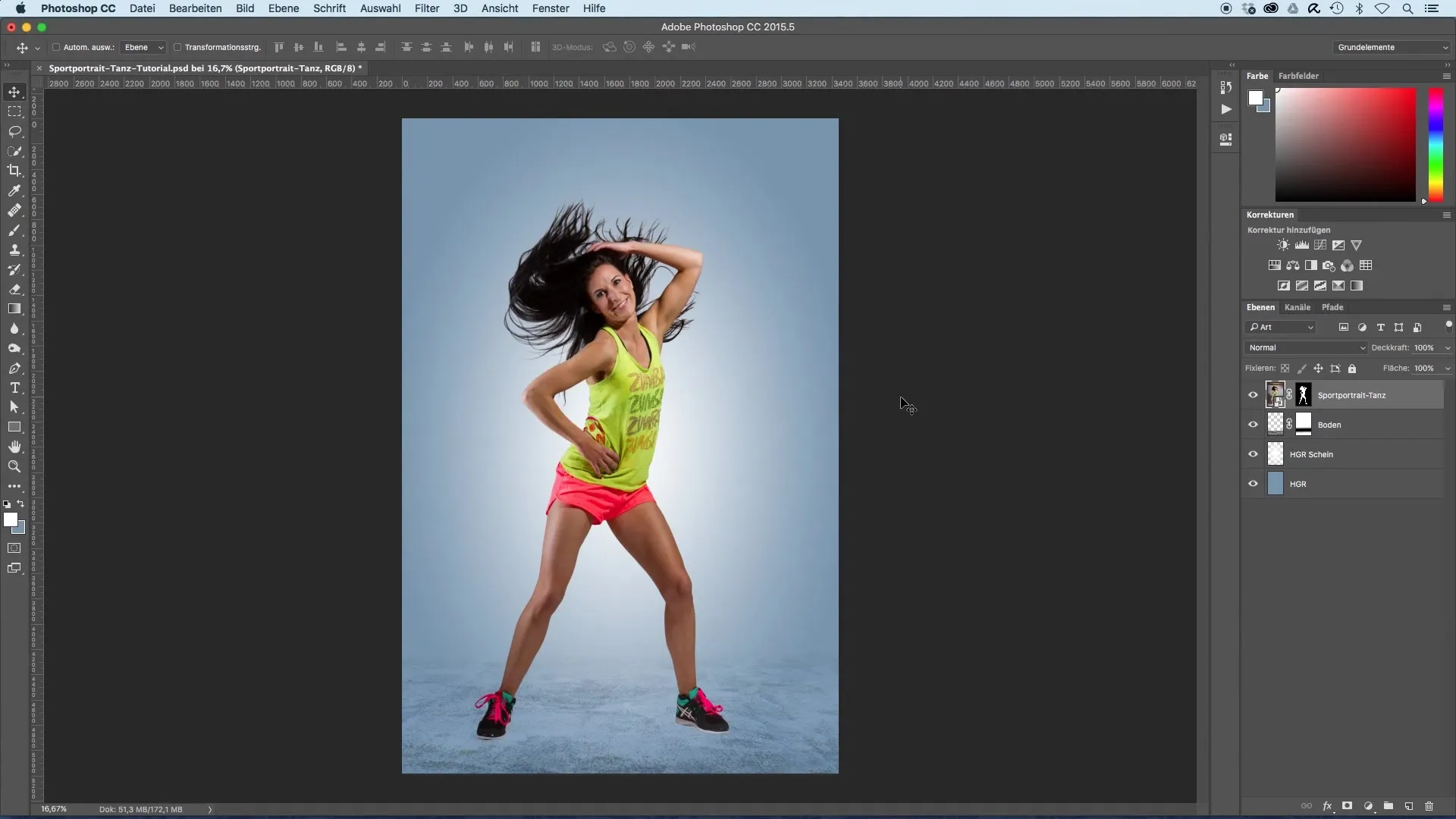
Katman maskesinin devre dışı bırakılmasıyla birlikte arka planda zaten mevcut bir gölgenin olduğunu göreceksiniz. Bu gölgeyi, resmin gerçekçiliğini artırmak için kullanacağız. Şimdi yeni gölge katmanını serbest bırakılmış modelin altına sürükleyin.
Katman modunu "Çoğalt" olarak seçin. Bu mod, gölgeyi arka planla uyumlu hale getirir ve gölgenin koyu alanlarının arka planın daha açık tonlarıyla etkileşimde bulunmasını sağlar. Eğer katman şu anda akıllı nesne olarak görünüyorsa, düzenlenebilir hale getirmek için katmanı pikselleştiriniz.
Şimdi bir maske ekleyin ve gölgenin dışındaki her şeyi örtmeye başlayın; bunun için fırça aracında siyahı ön plan rengi olarak seçin. Kalın bir fırça ile çalışmak, gölge alanının ilk kaplamasını yapmakta işinizi kolaylaştırır. Daha sonra hala daha ince ayarlamalar yapabilirsiniz.
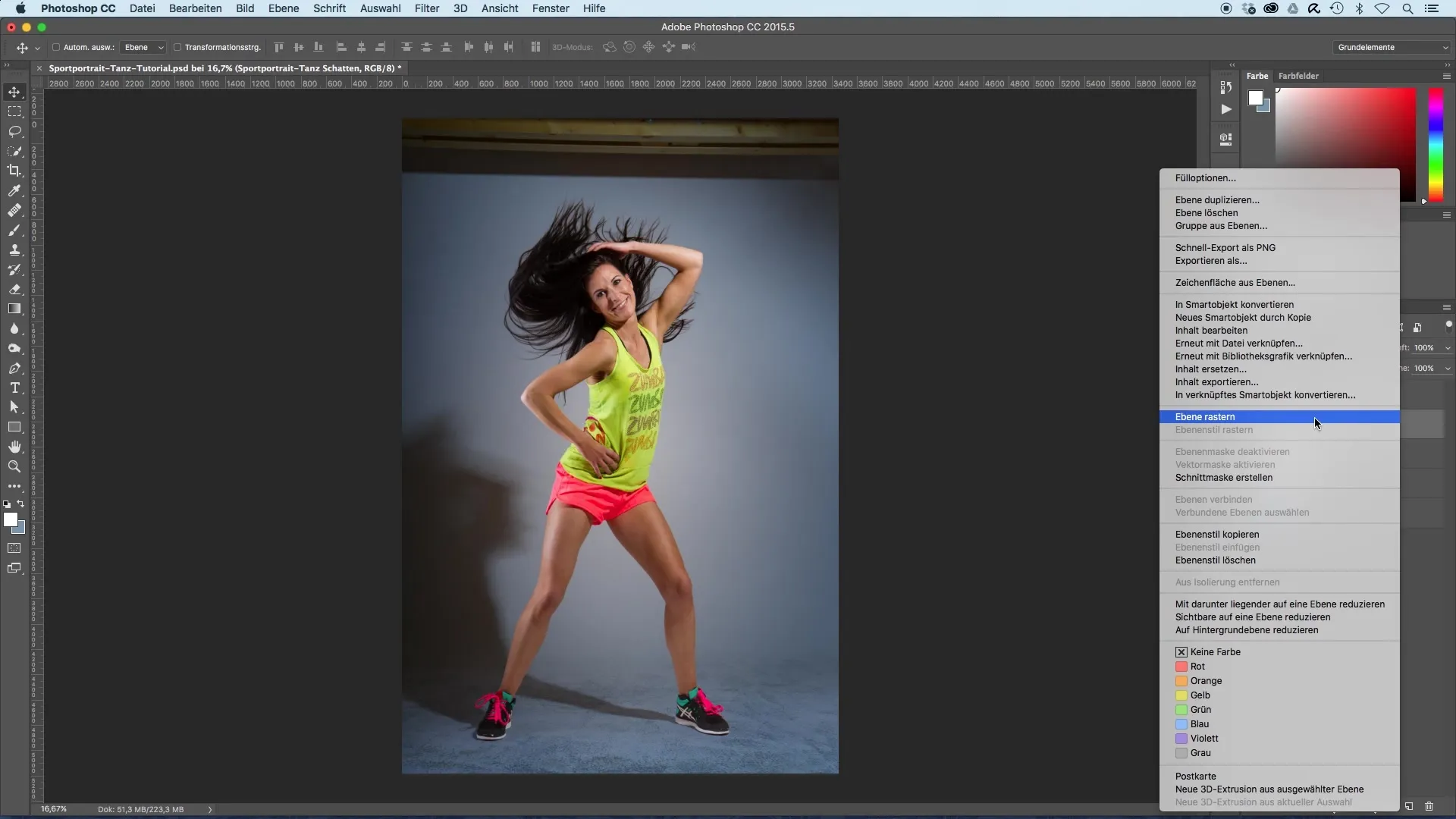
Gölgenin nerede bitmesi gerektiğini düşünün. Onu modelin arkasında bırakmak mı yoksa sadece ayak pozunu kullanmak mı istediğinize - yaratıcılığınızla oynamakta özgürsünüz. Durumunuza göre, muhtemelen sadece ayakların alt kısımlarını kullanmak yeterlidir.
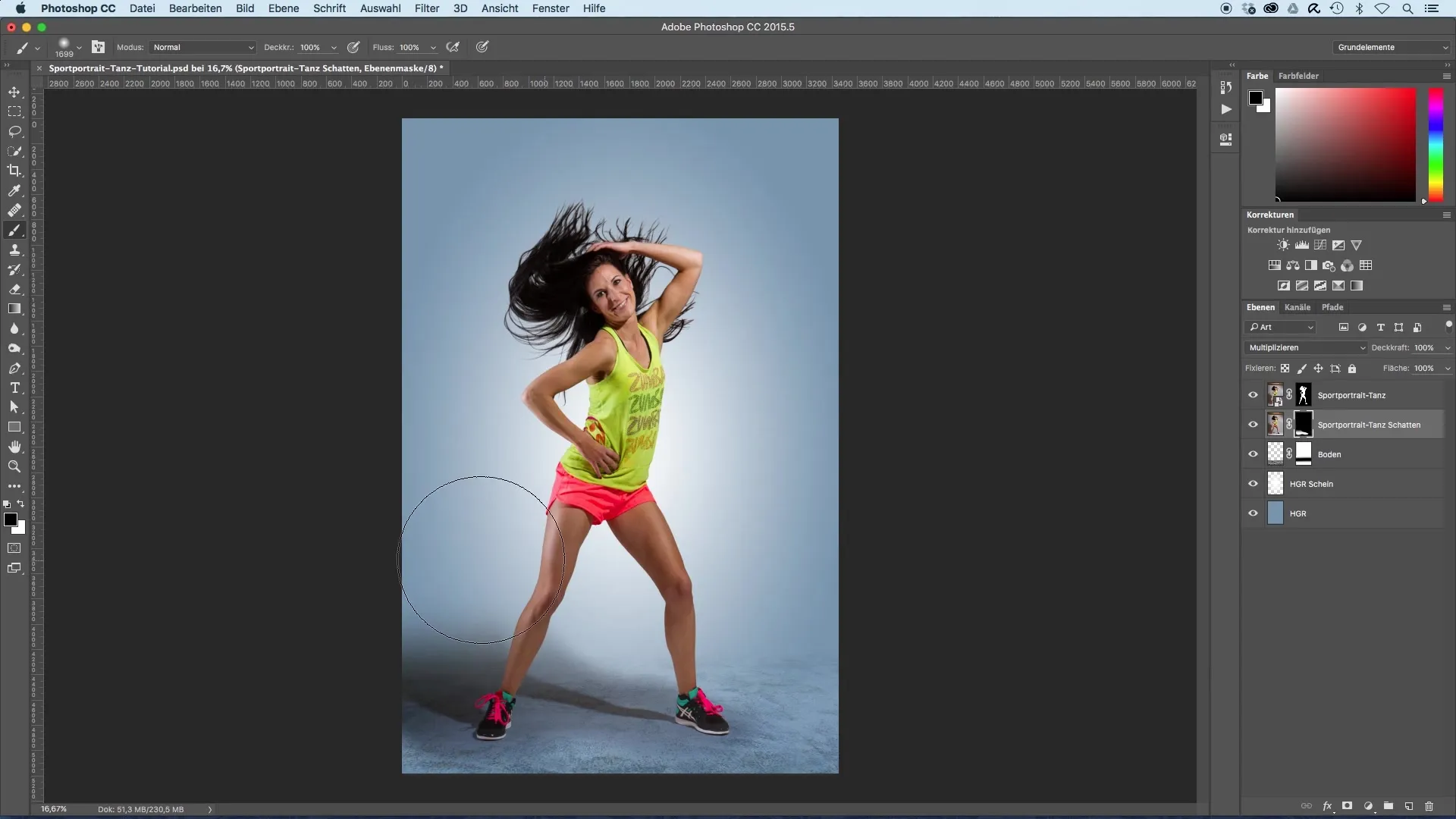
Artık gölgeyi daha fazla ayarlamanız gerekiyor, böylece arka planla uyumlu bir karışım elde edebilirsiniz. Ton düzeltmesi, gölgenin daha açık alanlarını vurgulamanıza ve beyaz alt zeminle geçişi optimize etmenize yardımcı olabilir.
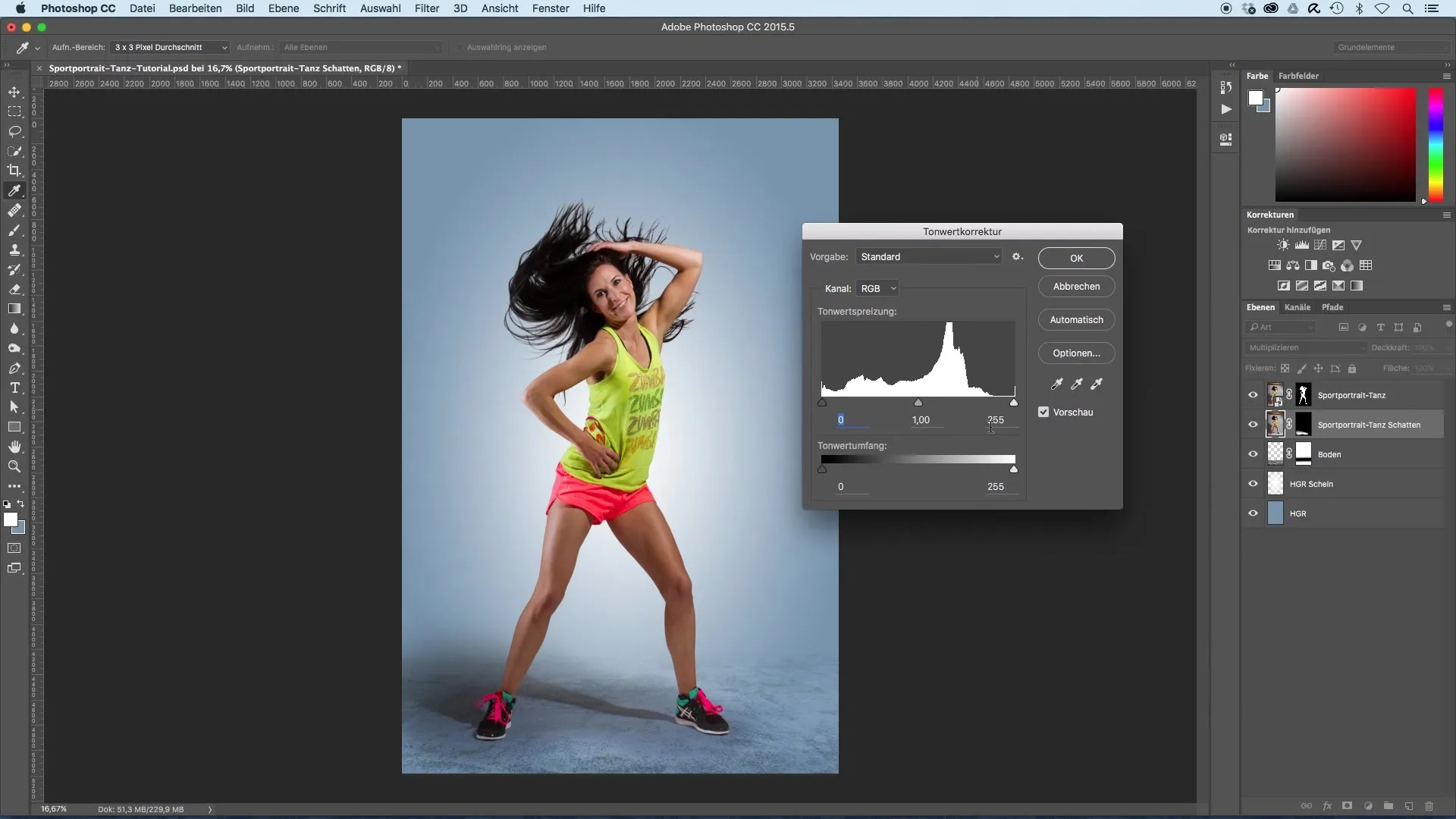
Kaydırıcıları yukarı doğru ayarlayın, böylece gölgeler arka plana yumuşak bir şekilde karışsın. İdeal olarak, gölge artık görünmez hale gelir ve sadece gerçekçi bir temsil kalır.
Gölgenin renk düzeltmesi, kritik bir adımdır. Gölge, arka plandan ayrılacak şekilde kendi tonuna sahip olmamalıdır. Bunu başarmak için Kontrol ve U veya Komut ve U tuşlarını kullanın ve doygunluğu tamamen sıfıra indirin. Artık gölge, alt zemin renk tonlarını benimsemiştir.
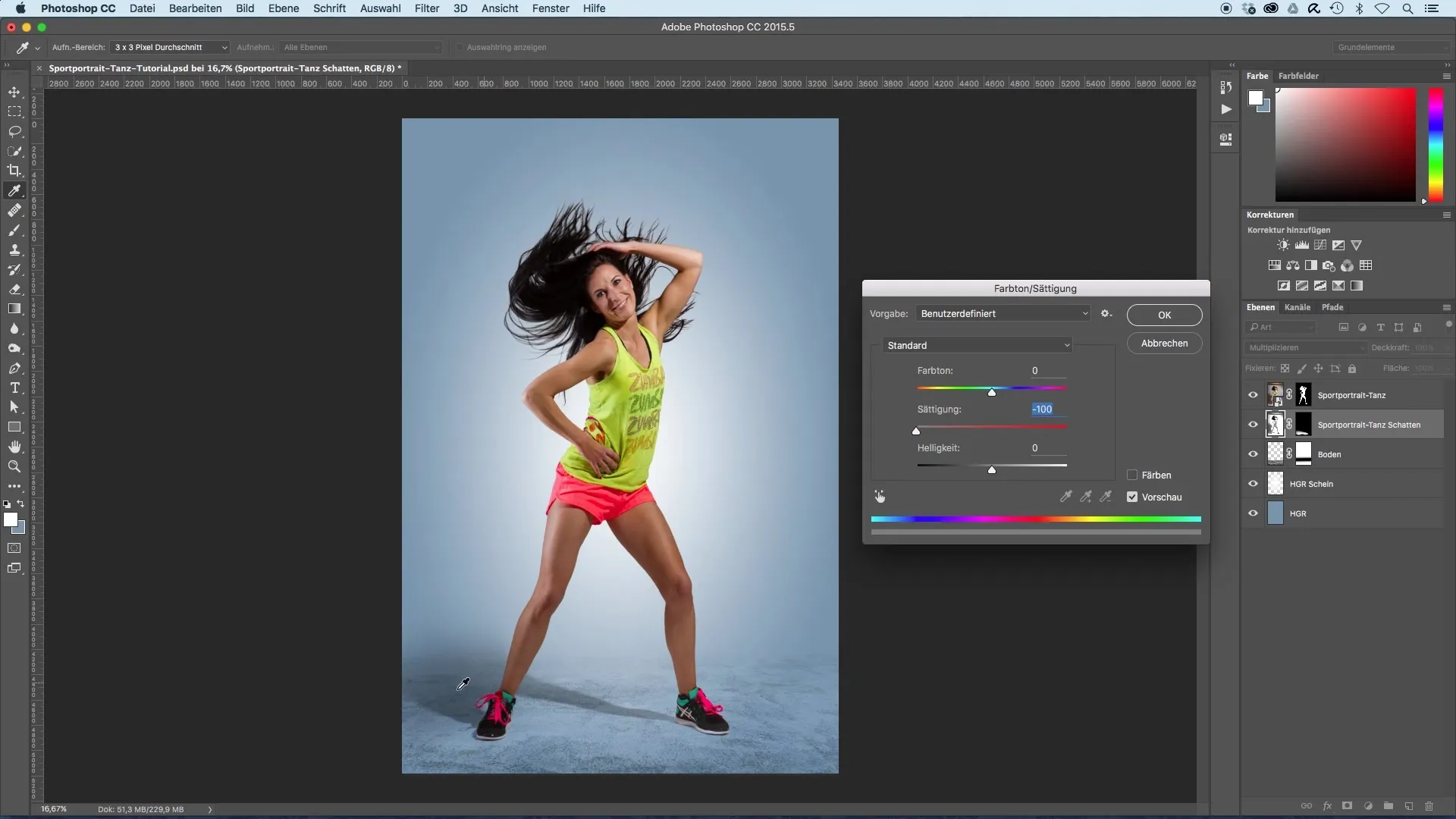
Eğer gölge fazla belirginleşirse, maske üzerine tekrar tıklayıp fırça aracı ile belirgin alanları düzeltin. Fırça opaklığıyla oynamak, daha hassas çalışmanıza olanak tanır.
Tüm ayarlamalar, gölgenin son opaklığını ayarlamak için bir kez daha kontrol edilebilir. Birçok durumda, özellikle aydınlık ışık koşullarında gölgeyi %100 civarında bırakmak faydalı olabilir.
Bu tekniklerle spor portrelerinizi değerli kılacak, derinlik sağlayan gerçekçi bir gölge oluşturabilirsiniz.
Özet – Gölge ile Spor Portrelerini Görüntü Optimizasyonu Rehberi
Bu kılavuz, gölgenin spor portrelerinin görsel etkisi için ne kadar önemli olduğunu gösterdi. Aynı zamanda, fotoprosesinizde mevcut gölgelerle etkili bir şekilde nasıl çalışabileceğinizi, her şeyi yeniden oluşturmadan öğrenmiş oldunuz.
Sıkça Sorulan Sorular
Modelim için nasıl bir gölge oluşturabilirim?Modelinizin katmanını kopyalayıp mevcut gölgeyi gerçekçi bir şekilde eklemek için "Çoğalt" katman modunu seçersiniz.
Gölgenin rengini ayarlayabilir miyim?Evet, gölgenin doygunluğunu ton düzeltmesi üzerinden sıfıra düşürerek tek tip bir renk derinliği elde edebilirsiniz.
Gölgenin çok baskın olmasını nasıl önlerim?Maske işlevini kullanın ve opaklık ayarı ile görünürlüğü azaltarak uyumlu bir geçiş oluşturun.


